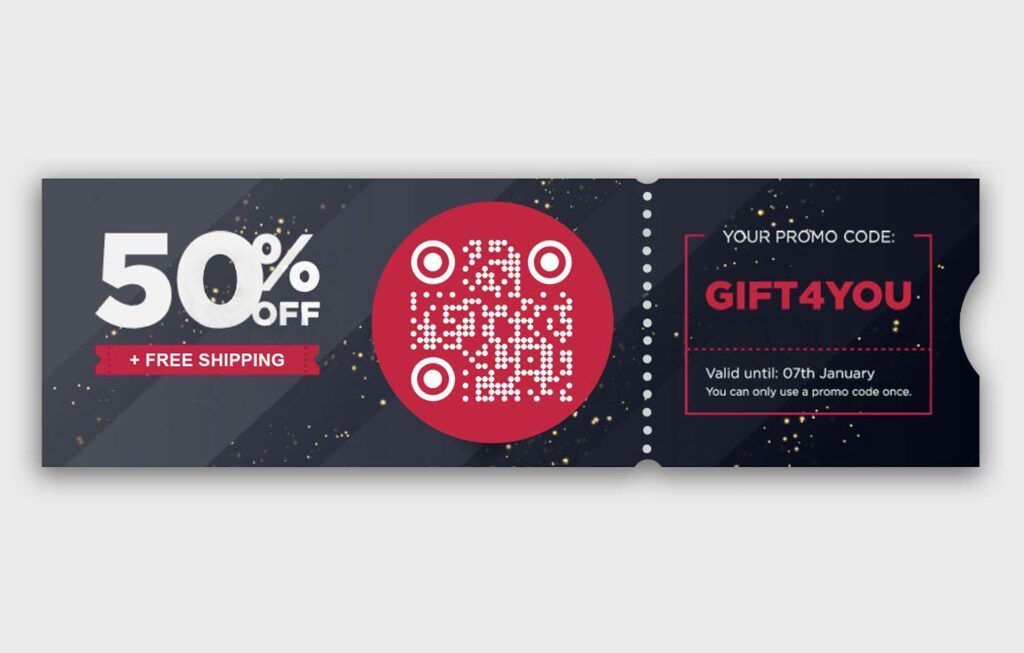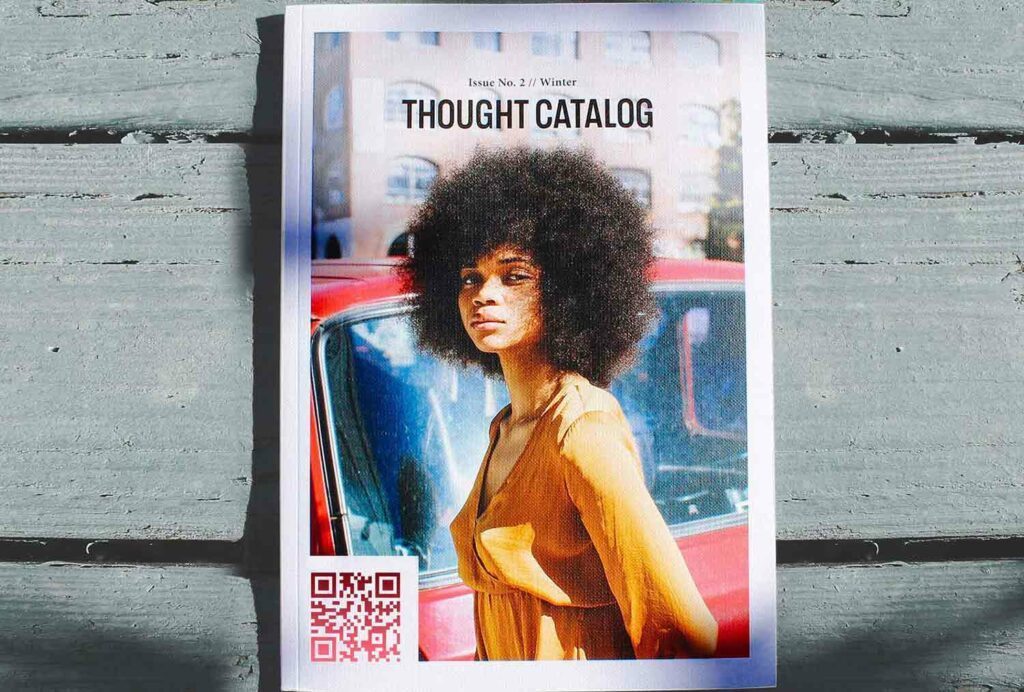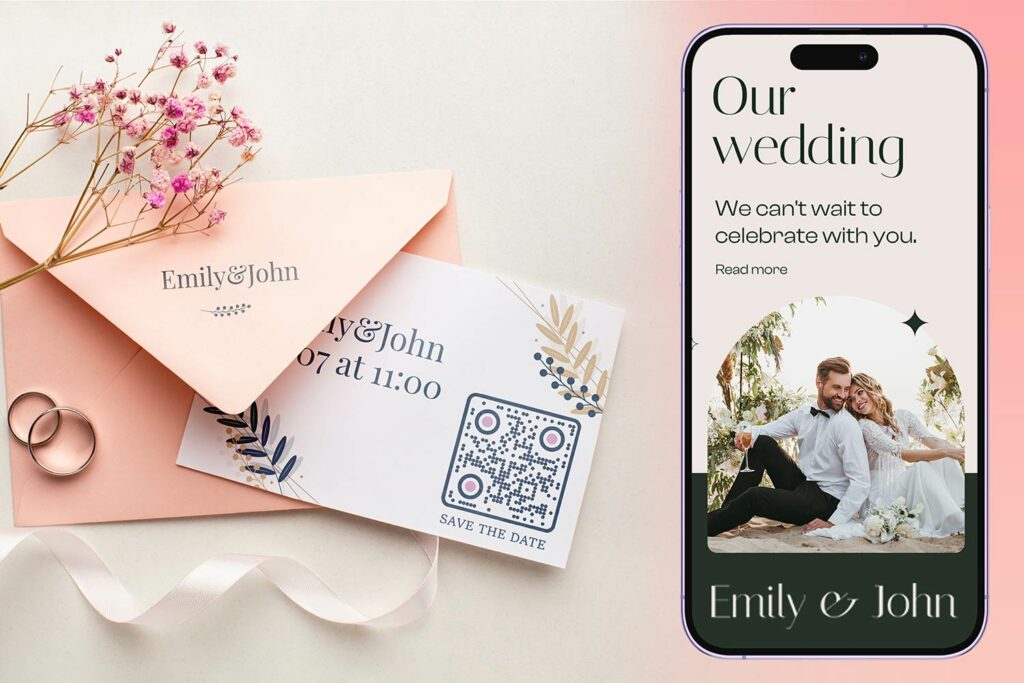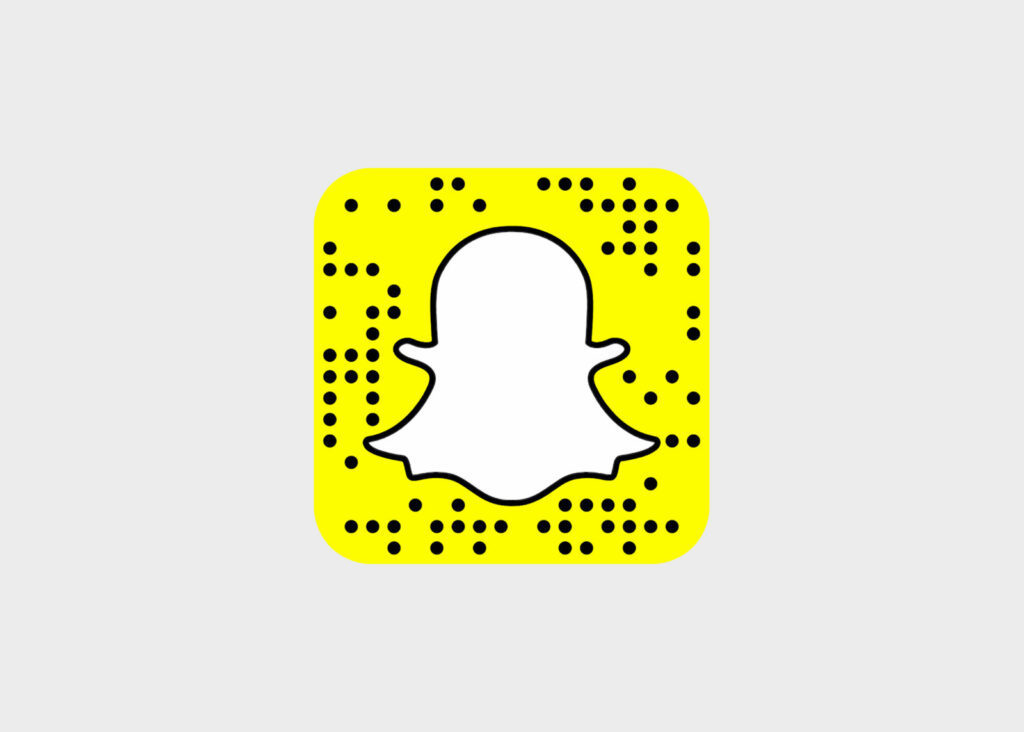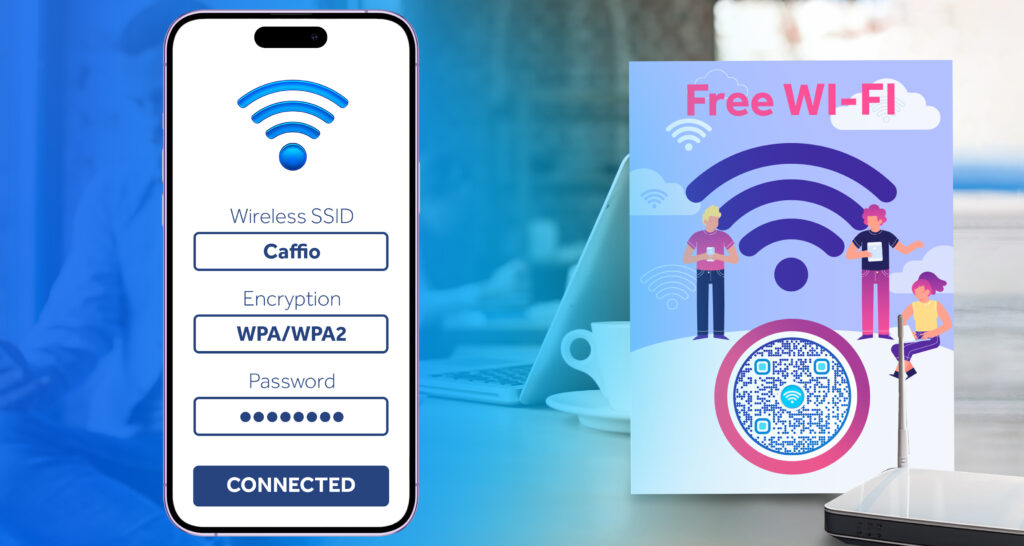Сегодня мы ответим на один из самых частых вопросов по этим пикселированным квадратам. Этот вопрос звучит так: "Как считать QR-код на Android?”
В современном мире QR-коды есть везде. QR - это аббревиатура от Quick Response. Разработанный для автомобильной промышленности Японии, это более умная версия штрих-кода. QR-коды может хранить больше данных на меньшем пространстве, а машины считывают их быстрее, чем штрих-коды.
Вот как ты считать QR-код с Андроидом:
С каким Android вы бы хотели отсканировать QR-код?
| Бренд | Модель | Инструкции |
| OnePlus | OnePlus 8 Pro | Отсканируйте QR-код при помощи OnePlus |
| Samsung | галактика Samsung | Отсканируйте QR-код при помощи Samsung |
| Huawei | Huawei P30 Pro | Отсканируйте QR-код при помощи Huawei |
| Google Pixel 4a | Отсканируйте QR-код при помощи Google | |
| Nokia | Нокиа 9 PureView | Отсканируйте QR-код при помощи Nokia |
| HTC | HTC U11 + | Отсканируйте QR-код при помощи HTC |
| LG | LG V60 | Отсканируйте QR-код с помощью LG |
| Sony | Сони Ксперия 1 II | Отсканируйте QR-код при помощи Sony |
Может ли мой Android поддерживать родной QR-сканирование?
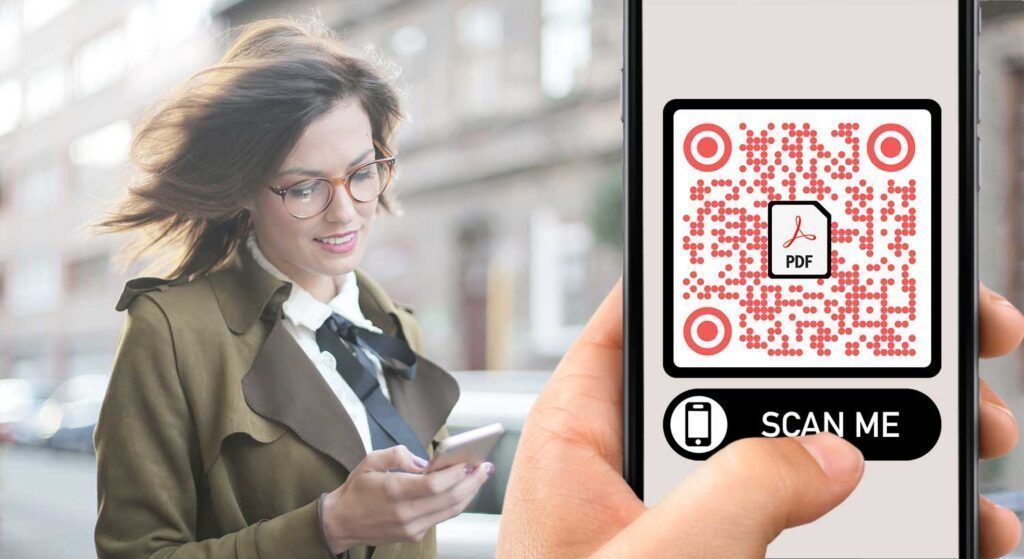
Как проверить, может ли ваш Android сканировать QR-коды?
- Откройте Приложение "Камера и направьте его на QR-код, который вы хотите отсканировать. Держите его постоянно в течение нескольких секунд, чтобы убедиться, что он работает.
- Если сканирование включено, то должно появиться уведомление.
- Если ничего не случится, тогда тебе стоит пойти Настройки и попробуйте включить функцию сканирования QR-кода.
- Если Вы не видите QR-кодов в качестве опции в Ваших настройках, то Ваше устройство не может сканировать QR-коды само по себе. Не беспокойтесь, это просто означает, что нам нужно загрузить приложение стороннего производителя для считывания QR-кодов.
Новые телефоны Samsung с функцией Bixby могут распознавать QR-коды. Если у вас нет Samsung, вам может понадобиться QR-сканер андроид приложение. Мы рекомендуем QR-код-ридер для Android Пейджлутом. Это просто и очень эффективно.
Отсканируйте QR-код при помощи OnePlus 8 Pro
Откройте для себя лучший способ сканирования QR-кодов при помощи приложения OnePlus 8 Pro с камеры.

- Начните с открытия Приложение "Камера.
- Сфокусируйте камеру на QR-коде, чтобы отсканировать его.
- Если QR-код считывается, то он автоматически перенаправит Вас.
Отсканируйте QR-код при помощи Samsung Galaxy
Существует множество вариантов для сканирования QR-кодов при помощи телефонов Samsung. Могут быть различия в версиях ОС и моделей Galaxy.

Samsung Интернет
Если у вашего Android нет видения Bixby, то вам нужно использовать приложение Samsung Internet Beta. Обычно оно уже установлено на вашем телефоне.
- Открыть Samsung Интернет приложение.
- Найдите значок с тремя строками в правом нижнем углу экрана.
- Войти в "Настройки“.
- Найдите "Полезные функции".
- Убедитесь, что "QR-код-ридер"включено.
- Нажмите на значок QR-кода рядом со строкой URL-адреса.
- Разрешения для Samsung Internet Beta.
- Готово! Теперь вы можете сканировать QR-коды.
Приложение "Камера Samsung" (для ОС 9.0 и более новых)
- Спуститесь вниз, чтобы войти в Быстрые настройки.
- Выберите QR-сканер.
- Нажмите "ОК", чтобы продолжить.
- Теперь вы можете отсканировать QR-код.
Если это не работает, то можно нажать на левую верхнюю иконку "Настройки" и посмотреть, включена ли функция "Сканирование QR-кодов".
Отсканируйте QR-код при помощи Huawei P30 Pro
На самом деле у нас есть 3 различных варианта для сканирования QR-кодов с Huawei. Это можно сделать из приложения галерея, с экрана замка или с приложения камеры.

Приложение камеры QR-сканирование
Это работает на большинстве телефонов Huawei. Вы можете протестировать родной метод сканирования приложения камеры, выполнив следующие шаги:
- Открыть Приложение "Камера.
- Направьте его на QR-код.
- Появится уведомление.
- Если ничего не происходит, проверьте, включено ли сканирование.
Экран блокировки QR-сканирование
- Проведите вверх снизу вверх, чтобы достичь функциональной панели.
- Нажмите на "видение Хуавэй“.
- Отсканируйте QR-код.
Галерейное приложение QR-сканирование
- Сохраните QR-код в виде изображения на телефоне.
- Открыть Галерейное приложение.
- Нажми на "Еще".
- Вы должны увидеть текст "Отсканировать QR-код на изображении".
- Нажмите на это и QR-код отсканирует.
Отсканируйте QR-код при помощи Google Pixel 4a
Узнайте самый простой способ сканирования QR-кода на смартфонах Google Pixel.

- Откройте "Камера Google“.
- Нажмите на вкладку "Еще".
- Войти в "Настройки“.
- Включите предложения Google Lens.
- Иди к приложению для камеры.
- Отсканируйте QR-код.
Отсканируйте QR-код при помощи Nokia 9 PureView
Это лучшие варианты для сканирования QR-кодов с телефонами Nokia.

Приложение Nokia Camera
- Открой Нокию Приложение "Камера.
- Как только вы найдете QR-код, должно появиться уведомление.
- Если ничего не появляется, проверьте приложение "Настройки".
- Включите функцию сканирования QR-кода.
ассистент объектива Google
Если предыдущий метод не сработал, попробуйте воспользоваться Помощником по объективам Google.
- Нажмите и удерживайте кнопку "Главная", чтобы открыть Помощник.
- Кнопка "Объектив" должна появиться автоматически.
- Если нет, щелкните по точкам внизу, и вы должны найти его с левой стороны.
- Отсканируйте QR-код.
Отсканируйте QR-код с помощью HTC U11 +
Это лучший метод сканирования QR-кода с телефонов HTC Android.

- Открой свой Приложение "Камера по телефону HTC.
- Наведите курсор на QR-код.
- Должно появиться уведомление.
- Если это не так, установите галочку в Настройки, если QR-код включен.
Если это не сработает, тогда тебе стоит посмотреть на третью сторону. приложение для сканирования QR-кодов.
Отсканируйте QR-код при помощи LG V60
Сканируйте QR-коды на LG V60 как профессионал с помощью этого краткого руководства. Для этого на телефонах LG есть два варианта.
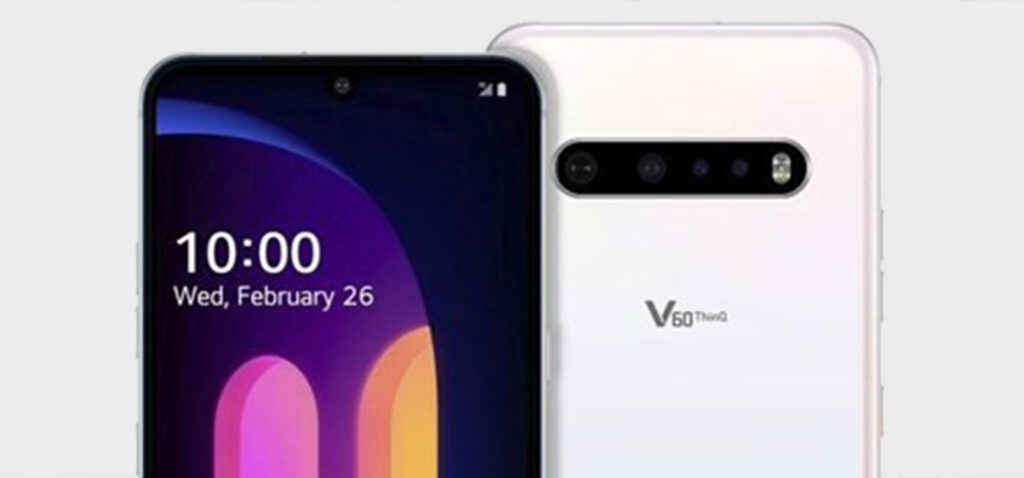
ассистент объектива Google
- Нажмите и удерживайте кнопку "Главная", чтобы открыть Ассистент.
- Кнопка объектива должна появиться автоматически.
- Если нет, щелкните по точкам внизу, и вы должны найти его с левой стороны.
- Отсканируйте QR-код.
Google Lens App
- Перейдите в Google Play Store.
- Найти приложение Google Lens
- Повторите шаги помощника по объективам Google.
Отсканируйте QR-код при помощи Sony Xperia 1 II
С этим руководством очень легко отсканировать QR-код на смартфонах Sony.

- Заводи "Сони Приложение "Камера.
- Нажмите на желтый значок камеры.
- Нажмите на синюю кнопку "i".
- Сфокусируйте камеру на QR-коде.
- Тебе нужно его сфотографировать.
- Подождите немного, а затем подождите "Подробности о продукте".
- Перетащите его вверх, чтобы увидеть содержимое.
Как загрузить приложение QR Scanner из Google Play Store
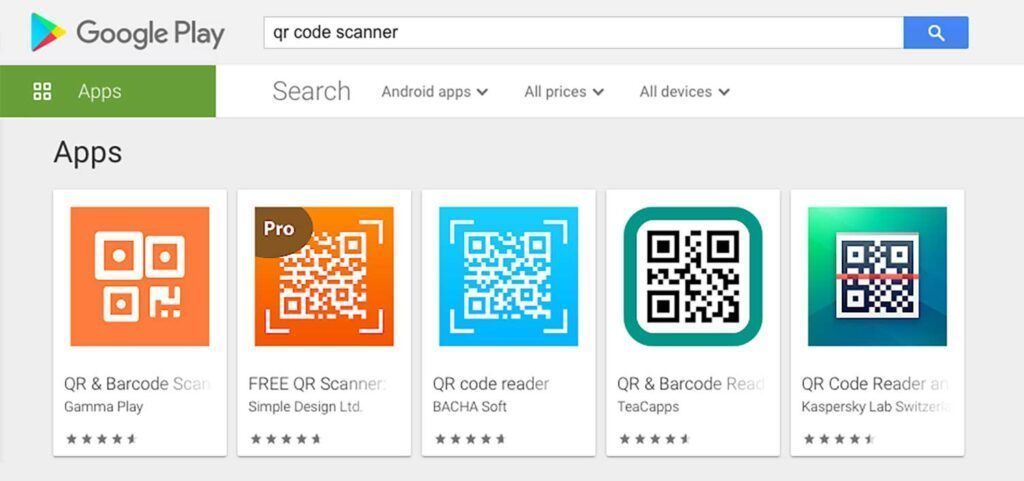
Найдите значок Google Play Store на главном экране. Он также может находиться в ящике для приложений.
1. Введите "QR Code Reader" и нажмите кнопку поиска.
При нажатии кнопки поиска в Play Store отобразится список приложений, предназначенных для считывания QR-кодов. Под каждым из них находится имя разработчика. сканер QR-кода для Android. В этой статье мы предлагаем QR-кодовый сканер Pageloot, но ты можешь предпочесть выбрать другое.
2. Нажмите "Установить".
Вы увидите уведомление с просьбой разрешить сканеру делать снимки и записывать видео на вашем Android.
3. Нажмите "Принять"
Теперь ваш Android может установить QR-код-ридер который ты выбрал на третьем этапе. Вы увидите новую иконку в ящике для приложений.
4. Откройте приложение для считывания QR-кодов
Нажмите на новый значок, чтобы открыть его. Большинство бар-сканер для Android напоминают обычный экран камеры.
5. Поместите QR-код в рамку
Это очень похоже на фотосъемку, только не надо нажимать на кнопку. Расположите телефон правильно, чтобы код работал. Углы кода должны быть видны в окне сканирования. Держите телефон ровно, пока он определит код. Считыватель предупредит вас, когда это будет сделано.
6. Завершить действие
В QR-ридер для Android подтолкнет вас к дальнейшим действиям. Возможно, Вы захотите открыть сайт или произвести оплату с помощью QR-кода. Считывающее устройство позволит вам сделать это прямо сейчас. Если Вы считаете, что QR-код безопасен, и доверяете его источнику, выберите наиболее подходящее для Вас действие.
Если вы хотите сохранить QR-код на потом, вы можете сфотографировать его и получить доступ к нему из фотоальбома. QR-код-ридер отсканирует изображение и распознает код.

Научиться сканировать QR-коды может значительно облегчить вашу жизнь. Вы сможете обмениваться паролями Wi-Fi и контактной информацией. Вы также сможете получить прямой доступ к веб-сайтам без необходимости вводить URL-адрес. QR-коды также дадут вам доступ программы лояльности и электронные билеты на концерты и спорт. Добро пожаловать в новый мир возможностей!
Часто задаваемые вопросы
Чтобы сканировать QR-коды на своём Android-устройстве, открой приложение камеры и наведи её на код. Коснись уведомления о QR-коде, чтобы получить доступ к содержимому.
Многие смартфоны на базе Android имеют встроенный сканер QR-кодов в приложении камеры.
Для сканирования QR-кодов на Android ты можешь использовать различные приложения, например Google Lens, QR Code Reader или специализированные приложения для сканирования QR-кодов, доступные в Google Play Store. Обычно достаточно приложения камеры, и тебе не нужно отдельное приложение.
Да, камеру Android можно использовать для сканирования QR-кодов, не нуждаясь в отдельном приложении.
Чтобы включить или отключить сканирование QR-кодов на телефоне Android, зайди в "Настройки" > "Приложения и уведомления" > "Дополнительно" > "Приложения по умолчанию" > коснись "Сканер QR-кодов" и выбери желаемое приложение.
Сканируя QR-коды на Android, будь осторожен со ссылками и содержимым. Обязательно сканируй коды из проверенных источников, чтобы избежать проблем с конфиденциальностью или безопасностью.
Если на твоём Android-устройстве QR-код сканируется неправильно, убедись, что он хорошо освещён, чёткий и не повреждён. Также ты можешь попробовать другое приложение для сканирования.
Да, ты можешь сканировать QR-коды, содержащие информацию о сети Wi-Fi, на Android. Это упрощает процесс подключения к сети путём сканирования кода.